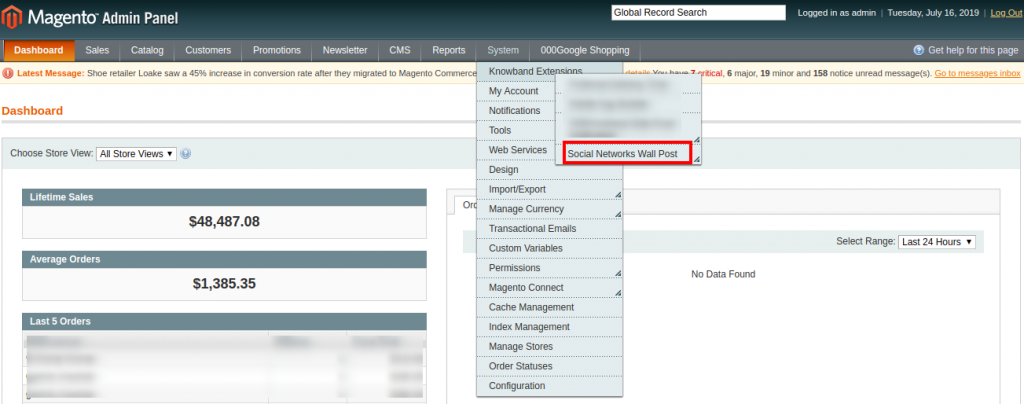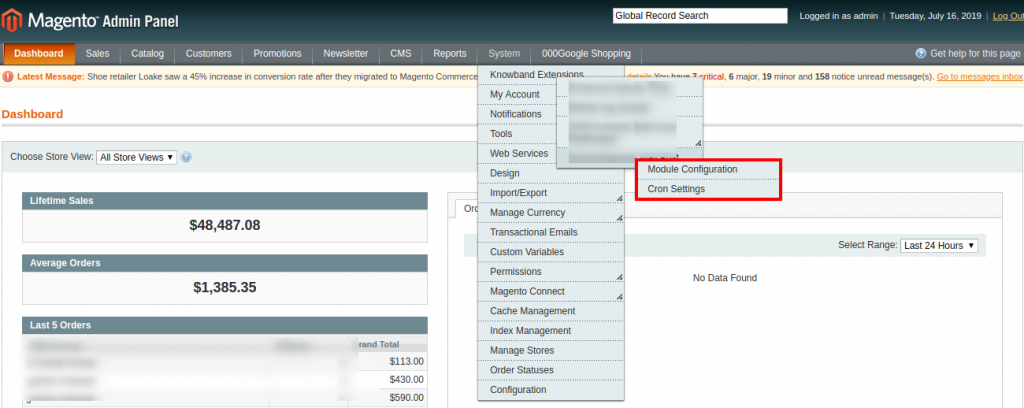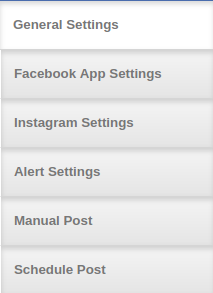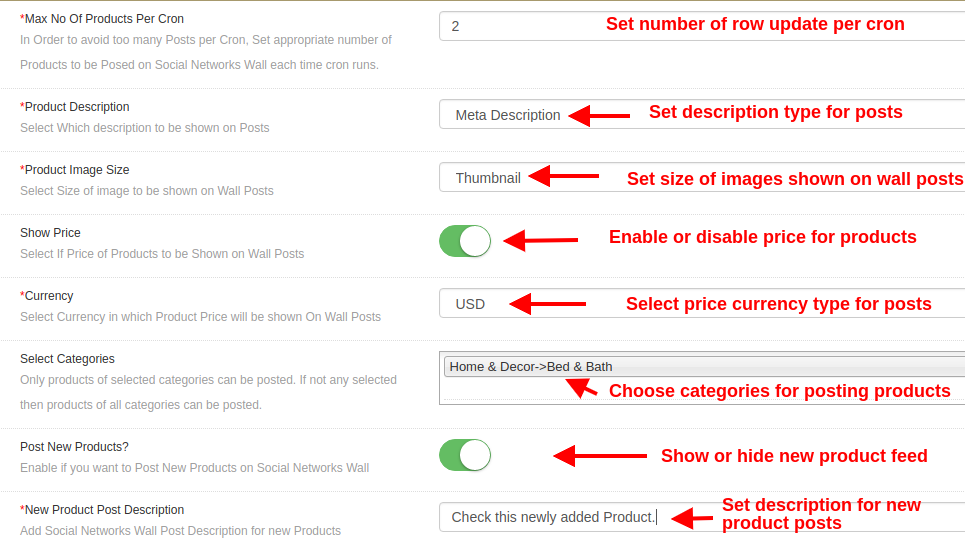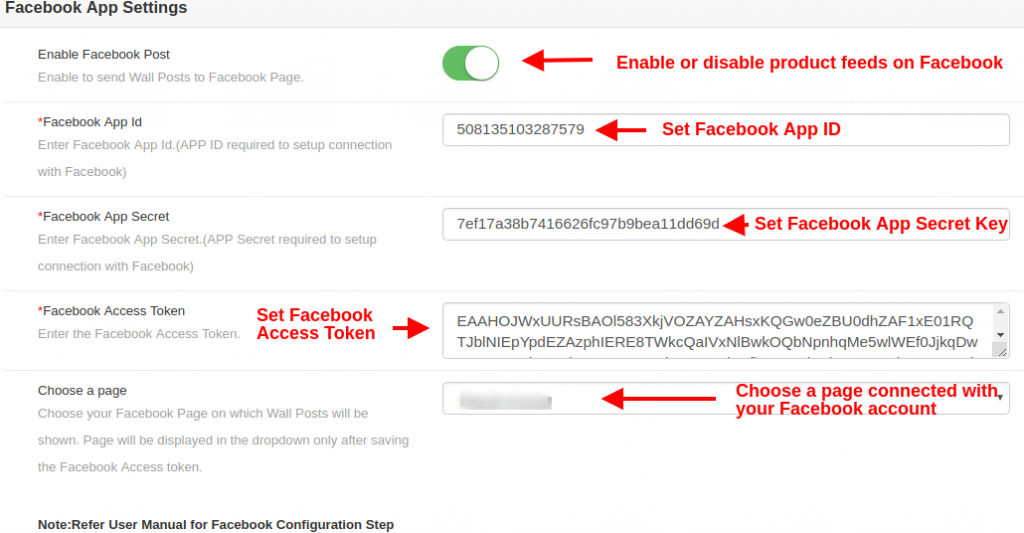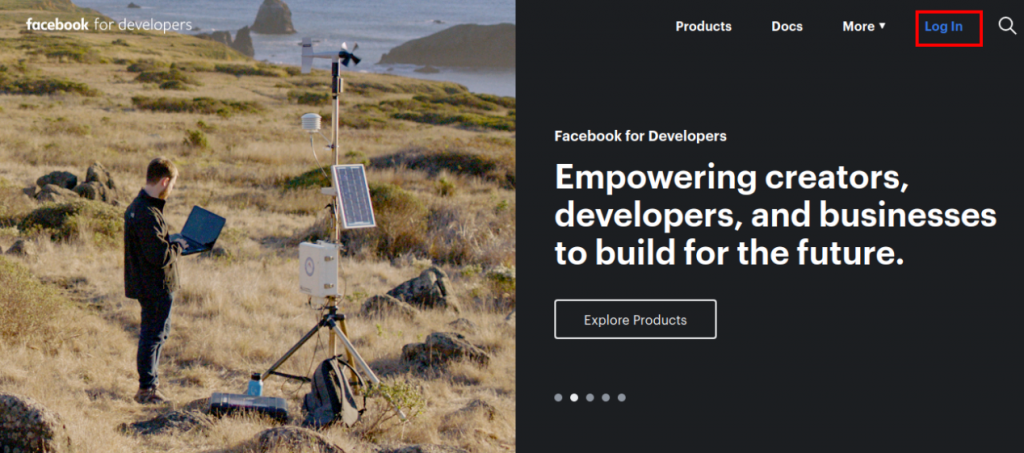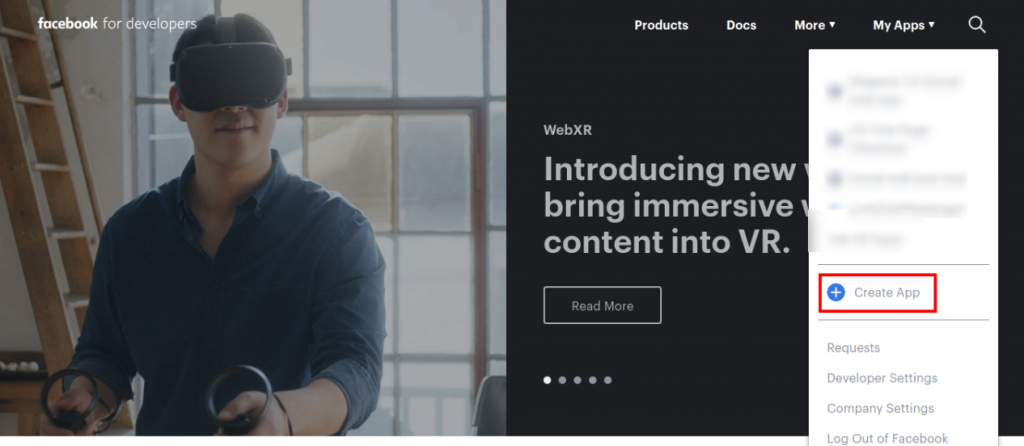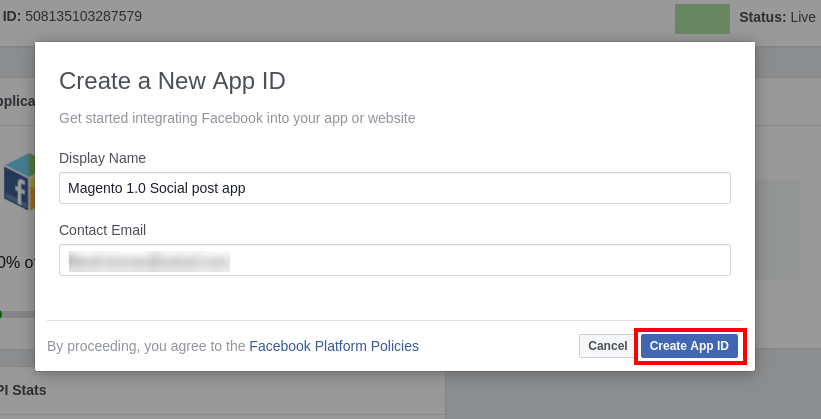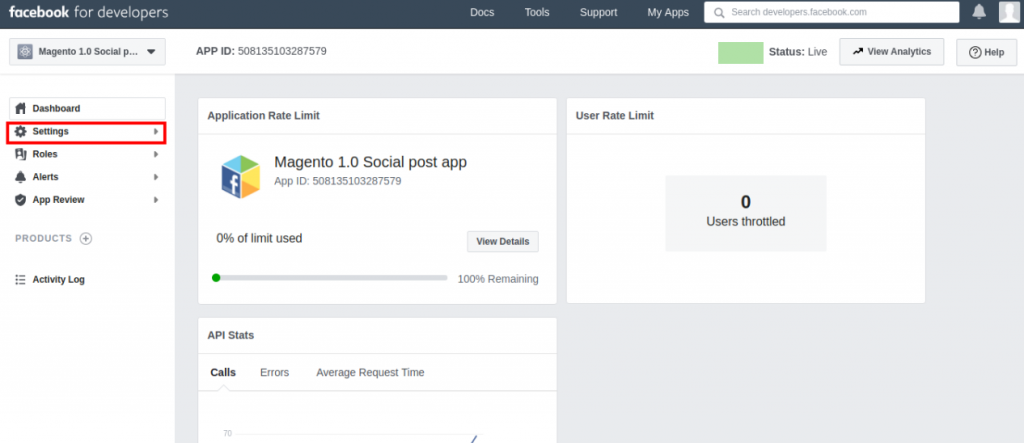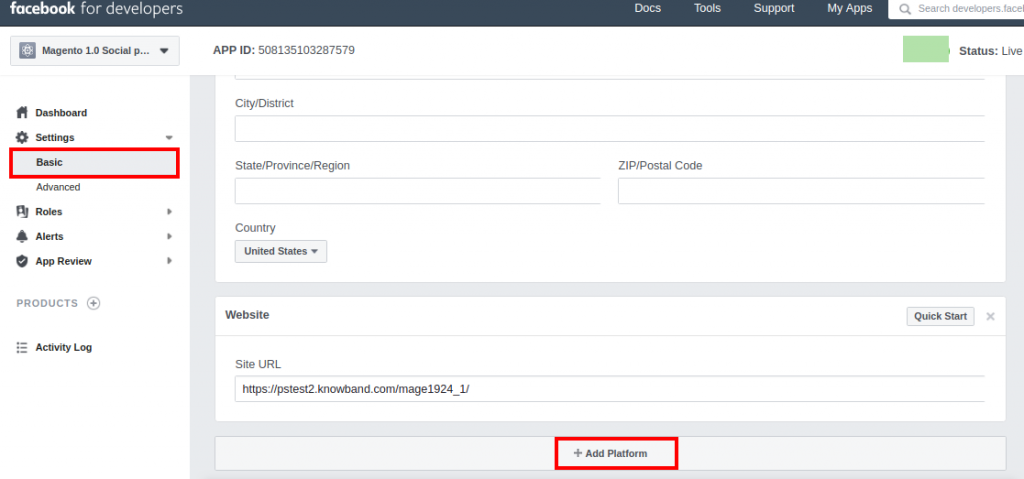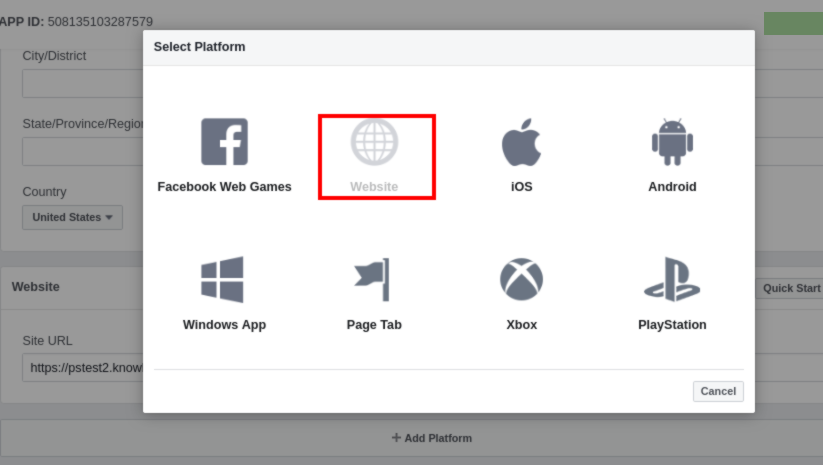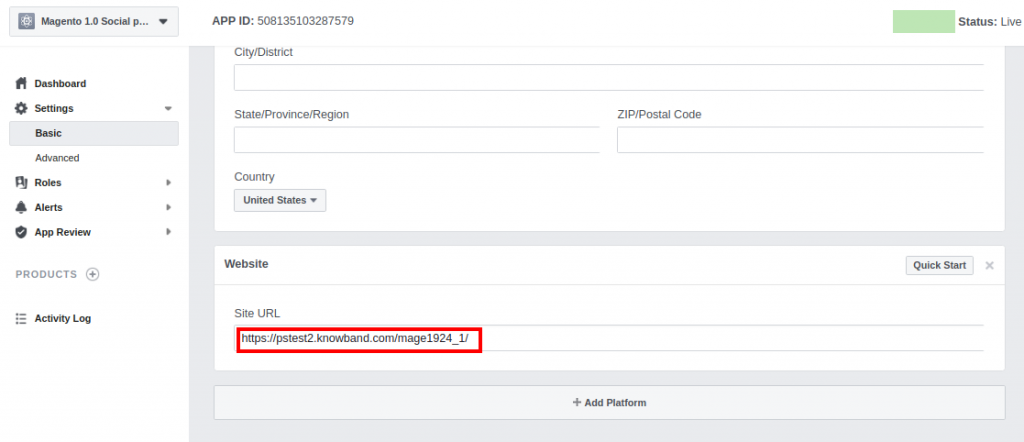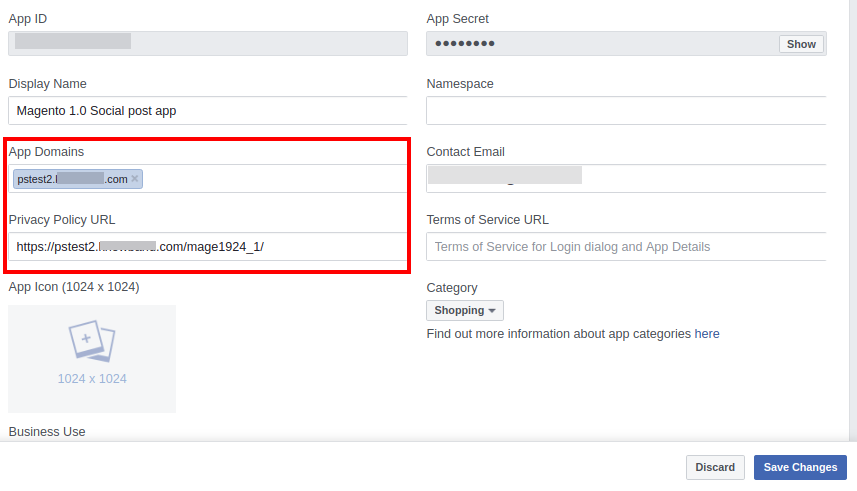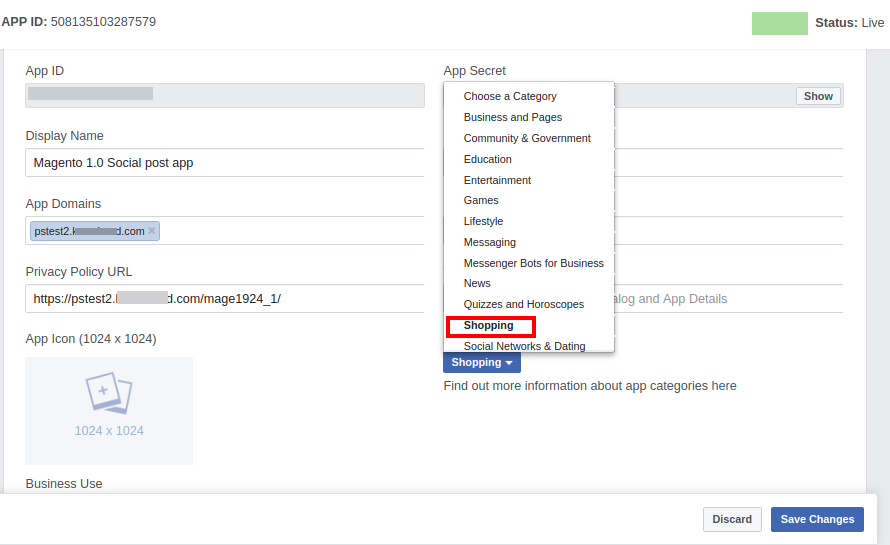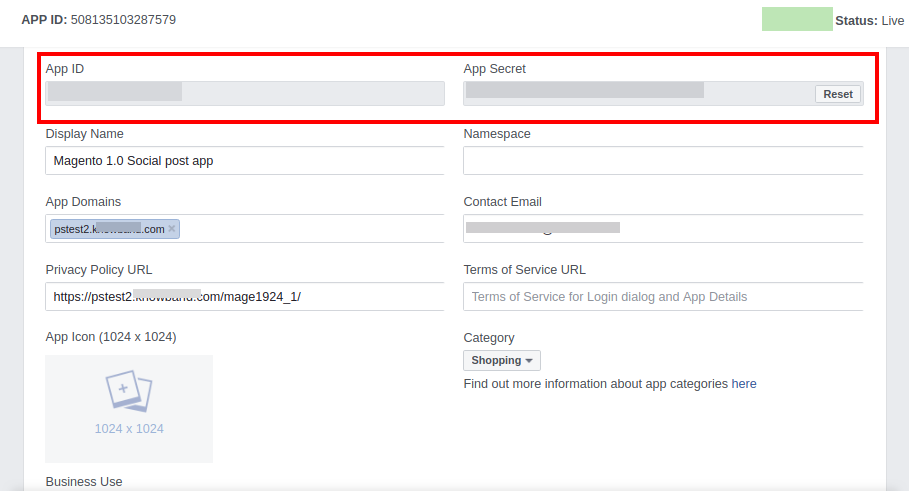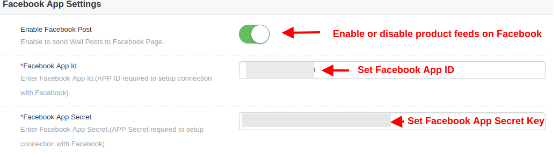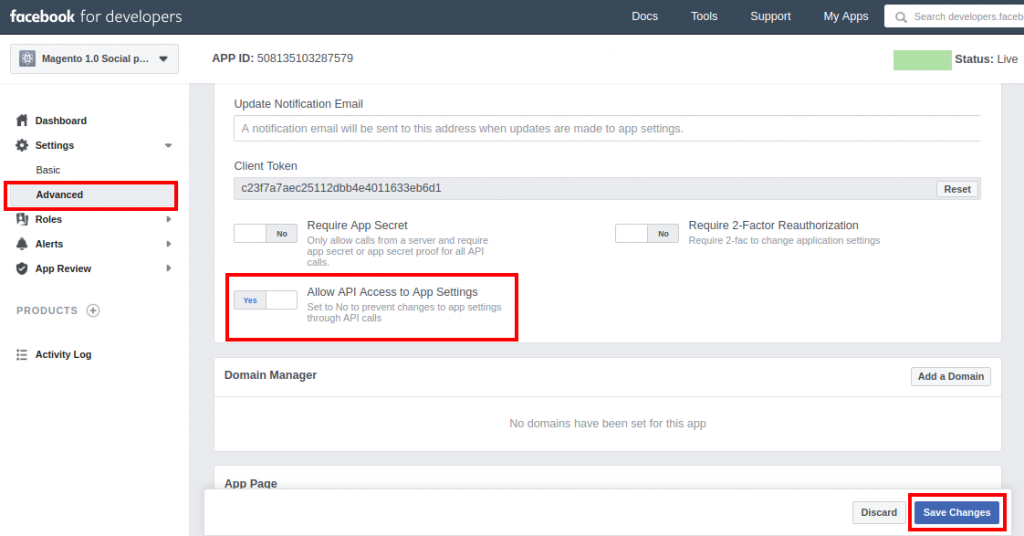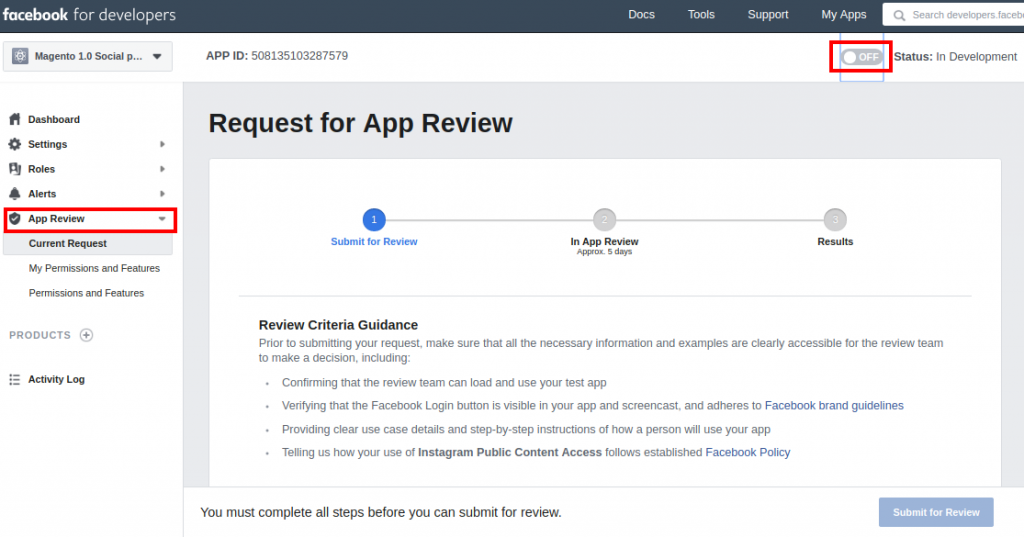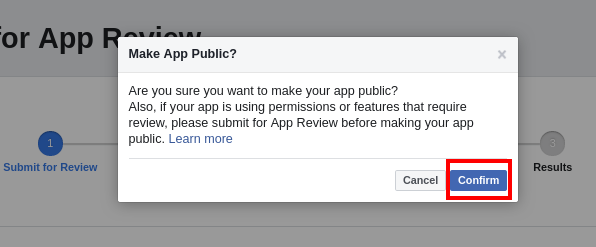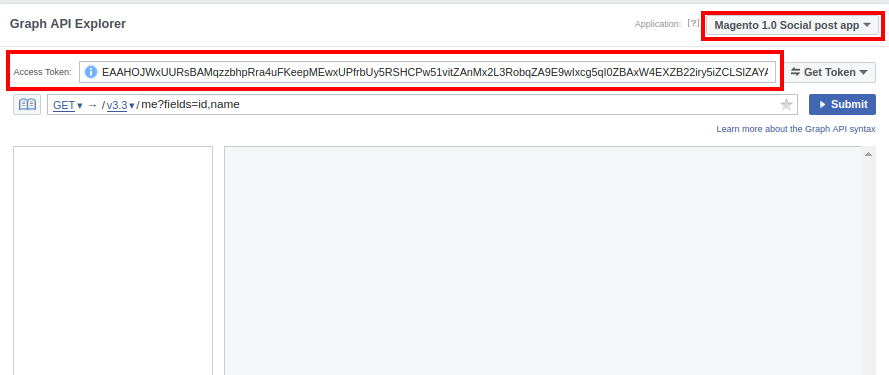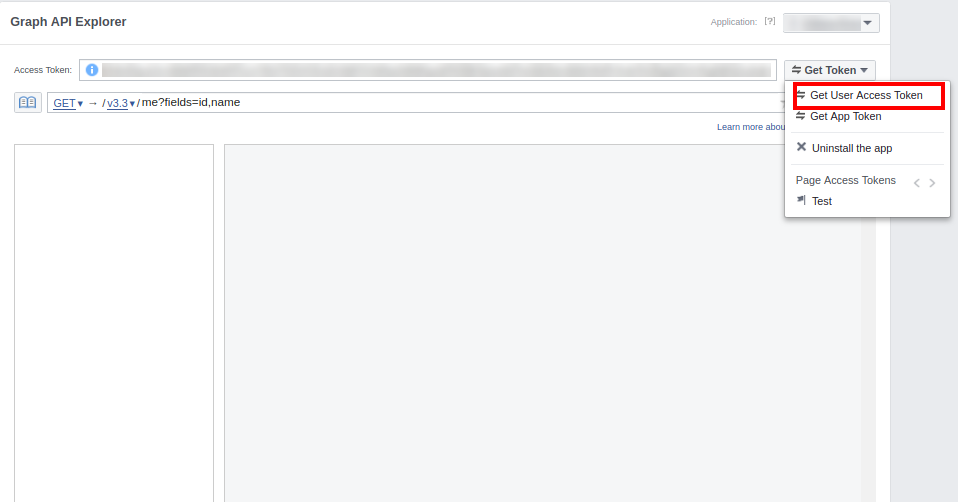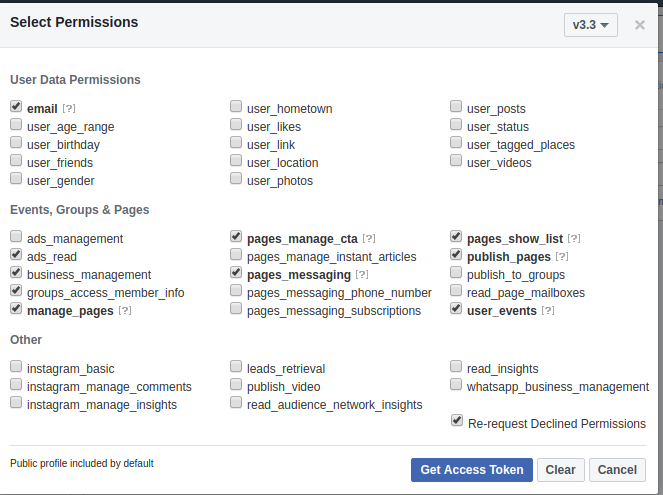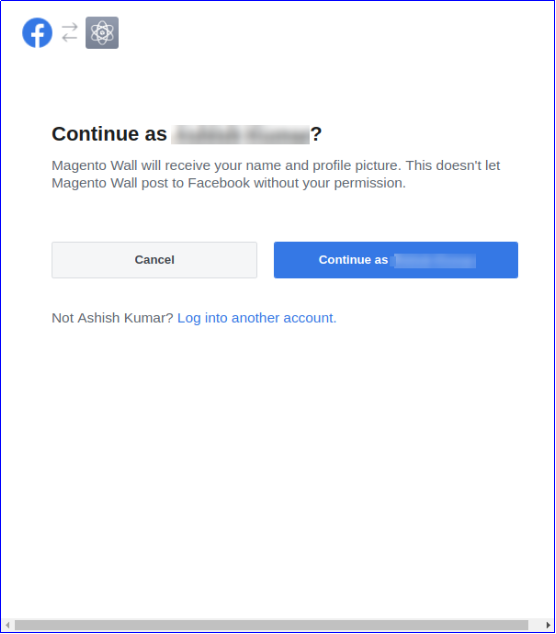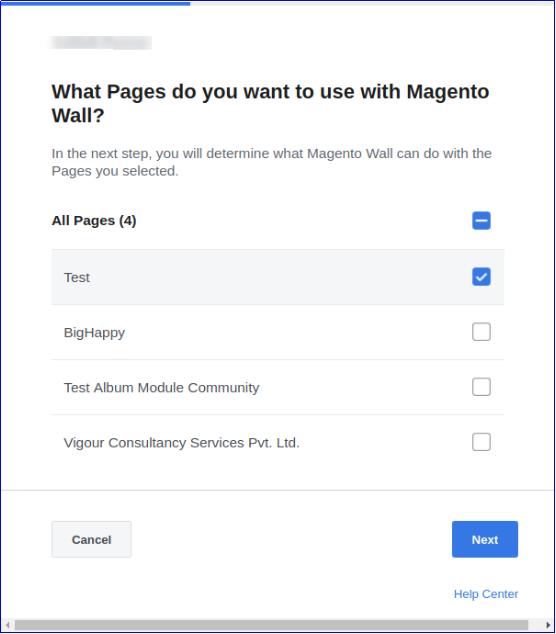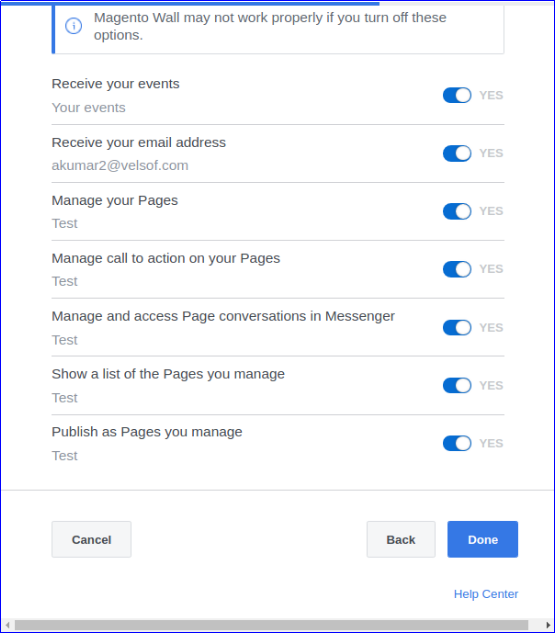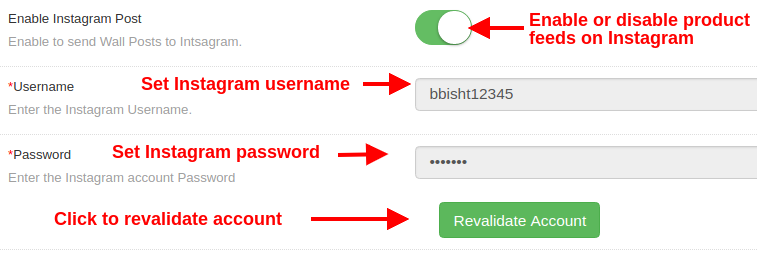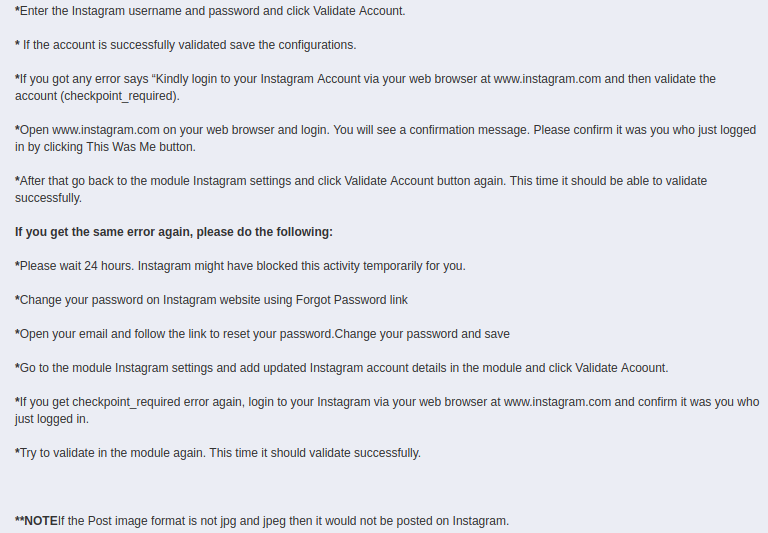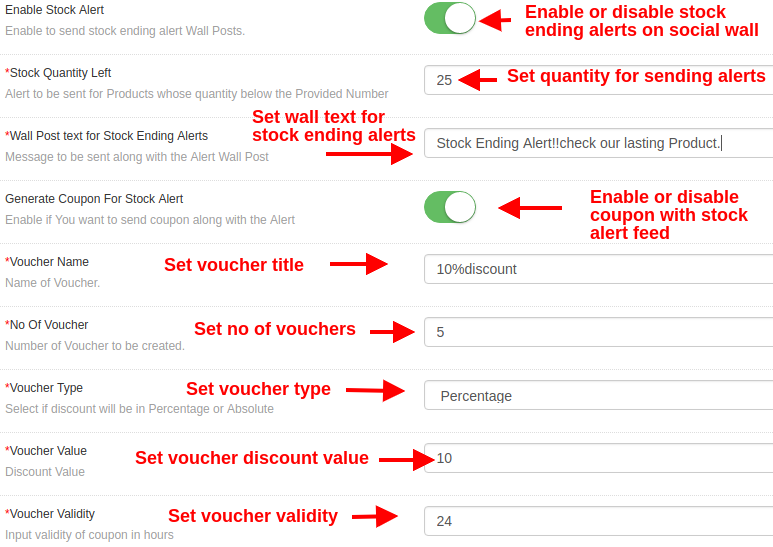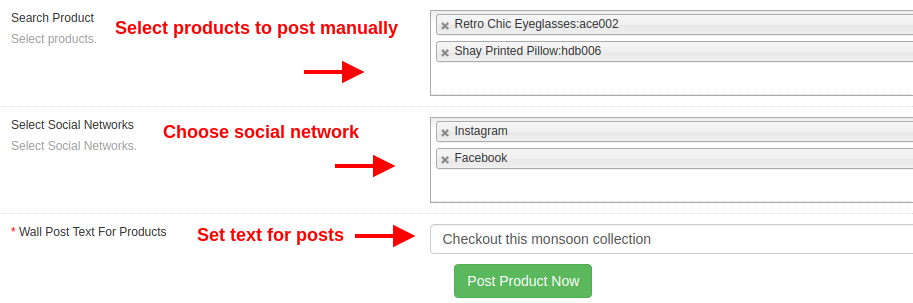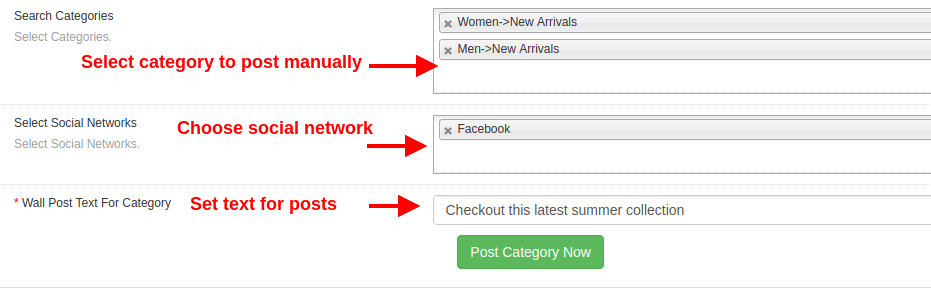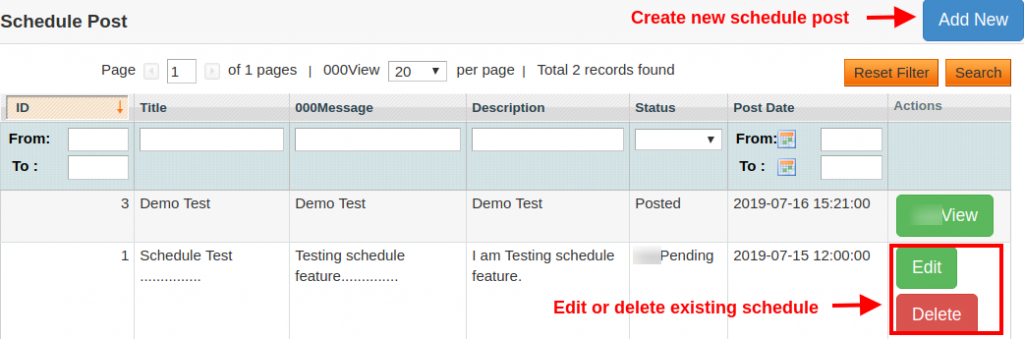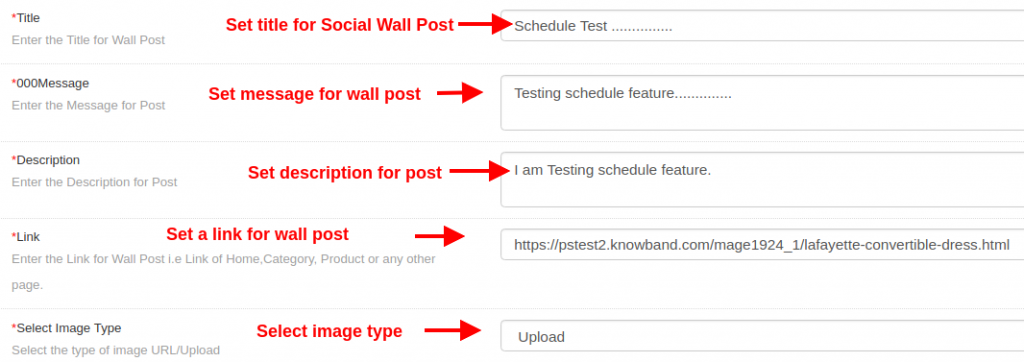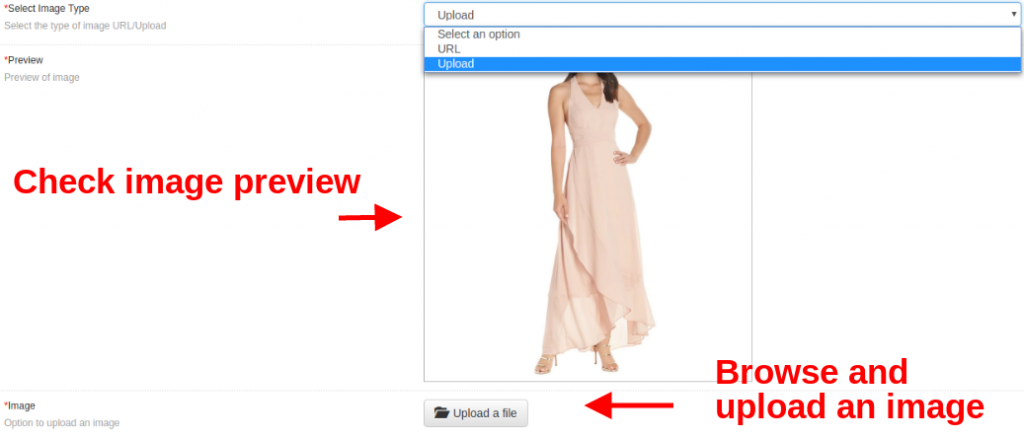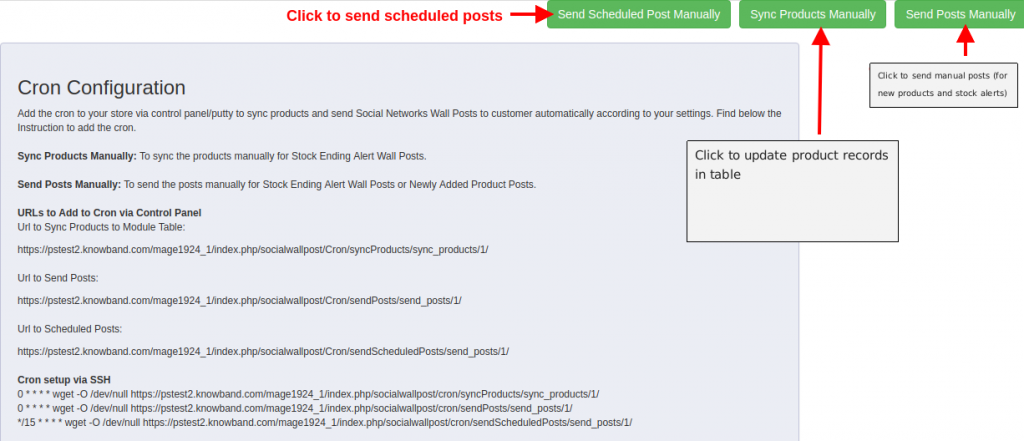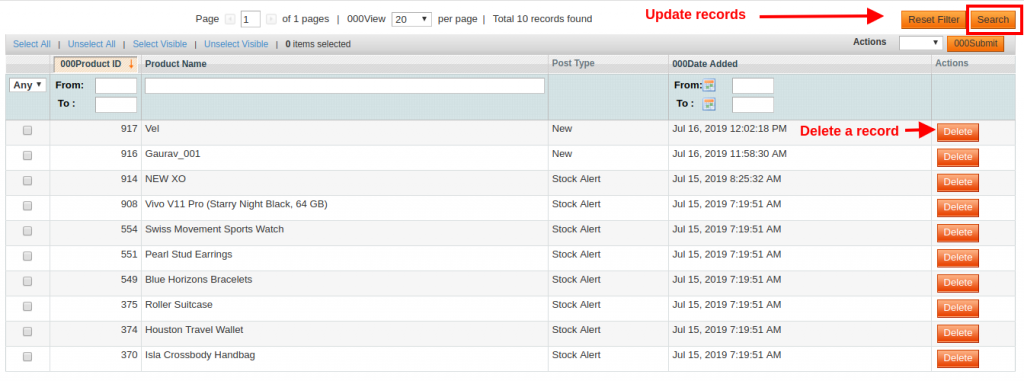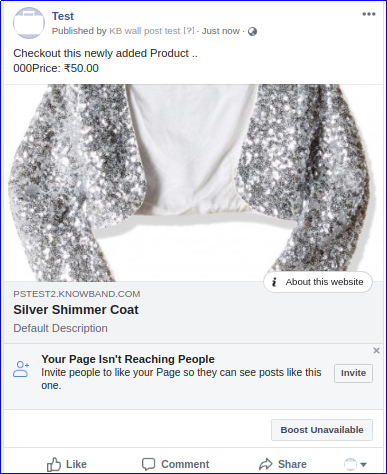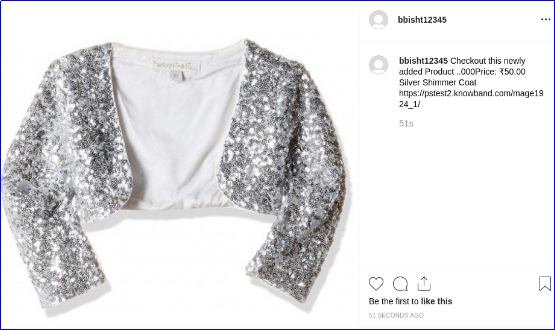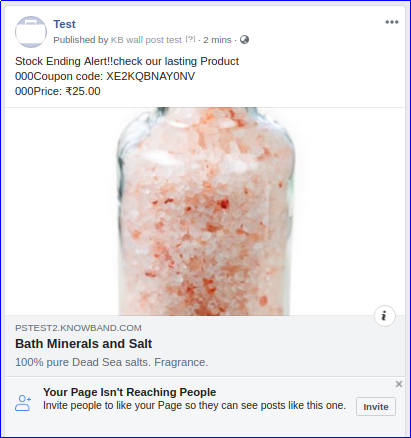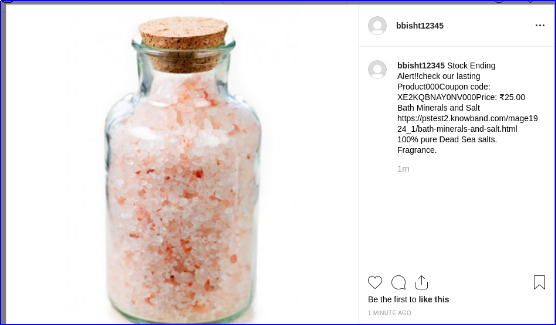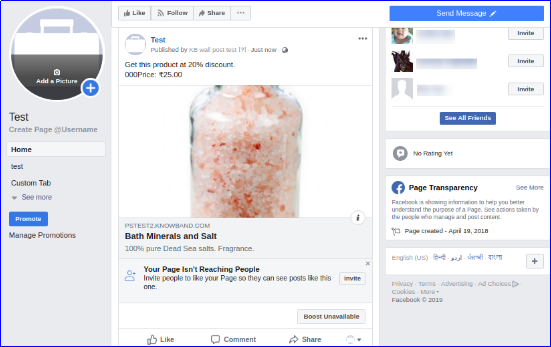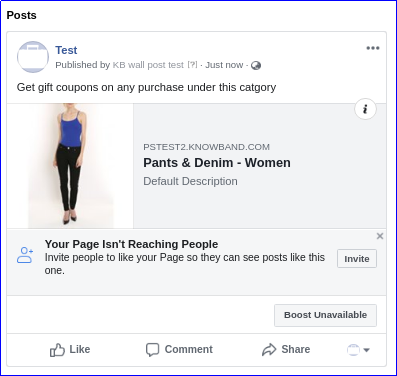1.0 Wprowadzenie
Integracja z mediami społecznościowymi to podstawowa funkcjonalność większości witryn handlu elektronicznego. Platformy mediów społecznościowych, takie jak Facebook i Instagram, zapewniają Ci jedyne miejsce do zdobycia dużej ilości ruchu i sprzedaży. Rozszerzenie Magento Social Wall Post pomaga zaprezentować nowości i produkty z limitowanej oferty Twojego sklepu wśród szerokiego grona odbiorców. W ten sposób integracja kanałów społecznościowych jest najlepszym sposobem na zaangażowanie odbiorców mediów społecznościowych na głównej stronie internetowej. Kanały społecznościowe wysyłane na Facebook i Instagram pomagają zdobyć zaufanie klientów, co z pewnością prowadzi do wyższych poziomów konwersji. Moduł Social Wall Post Knowband's Magento umożliwia wyświetlanie postów związanych z produktem na oficjalnych stronach na Facebooku i Instagramie. Ponadto rozszerzenie Magento Social Feed służy jako najlepsze narzędzie do ogłaszania promocji i rabatów z ograniczonymi zapasami produktów.
1.1 Uderzające cechy Social Wall Post Extension dla Magento
Ten moduł Social Wall Post Magento zapewnia
1.2 Technology for Development
Język: PHP
Praca w ramce: Magento
Podręcznik instalacji 2.0 Social Wall Post Extension dla Magento
1. Po zakupie modułu Magento Social Wall Post w sklepie Knowband otrzymasz następujące pliki na zarejestrowanym e-mailu.
- Plik kodu źródłowego rozszerzenia Magento Social Wall Post w formacie pliku zip.
- Instrukcja obsługi modułu Magento Social Wall Post.2. Pobierz pliki.
2. Rozpakuj pakiet w folderze głównym konfiguracji Magento za pomocą menedżera FTP (jak Filezilla lub WinSCP
Moduł integracji mediów społecznościowych Magento jest teraz zainstalowany dla Twojego sklepu i jest gotowy do konfiguracji bez żadnych kłopotów z kodowaniem.
3.0 Admin Interface Magento Rozszerzenie do ściany na Facebooku
Po pomyślnym zainstalowaniu modułu Magento Social Wall Post na swojej stronie możesz wysyłać lub udostępniać nieograniczone kanały produktów na Facebooku i Instagramie. Niezależnie od tego, czy pojawi się jakikolwiek nowy produkt, czy alert o ograniczonej ilości produktów, musisz skonfigurować ustawienia modułu integracji mediów społecznościowych Magento zgodnie z potrzebami Twojej firmy. Przejdź do ustawień modułu w podanej kolejności: Panel administratora >> System >> Rozszerzenia Knowband >> Social Network Wall Post
Łatwy do zrozumienia interfejs administratora Social Wall Post Extension dla Magento został podzielony na dwie szerokie sekcje:
Konfiguracja 1.Module Ustawienia 2.Cron Każda z tych sekcji została szczegółowo omówiona poniżej.
Konfiguracja modułu 3.1
Ustawienia konfiguracji rozszerzenia Magento na Facebooku na ścianie są podzielone na sześć sekcji: 1. Ustawienia ogólne 2. Ustawienia aplikacji Facebook 3. Ustawienia Instagram 4. Ustawienia alertów 5. Ręczne ustawienia postów 6. Zaplanuj ustawienia poczty
Każda z tych sekcji została omówiona w następnej sekcji.
Ustawienia ogólne 3.1.1
- Maksymalna liczba produktów na Cron: Ta opcja określa liczbę produktów, które będą publikowane na ścianie sieci społecznościowej na cron. Na przykład, jeśli wartość jest ustawiona na 2, to tylko dwa posty zostaną opublikowane podczas wykonywania pojedynczej instrukcji cron.
- Opis produktu: Ta opcja ustawia typ opisu produktu, który jest wyświetlany w poście społecznościowym. Opcje obejmują opis Meta, krótki opis i długi opis.
- Rozmiar obrazu produktu: Ta opcja ustawia rozmiar obrazu dla produktów wyświetlanych w kanałach. Opcje te obejmują miniaturę, obraz podstawowy i mały obraz.
- Pokaż cenę: Włącz lub wyłącz tę opcję, aby wyświetlić cenę produktu na słupkach ściennych.
- Waluta: Ta opcja pozwala wybrać walutę ceny produktu Rupia indyjska lub dolar amerykański.
- Wybierz kategorie: Ta opcja pozwala wybrać kategorie, z których produkty będą publikowane na ścianie społecznościowej. Jeśli nie wybrano żadnej kategorii, zostaną zaksięgowane produkty ze wszystkich kategorii.
- Opublikuj nowe produkty: Włącz lub wyłącz nowe posty produktów na ścianie społecznościowej (Facebook i Instagram).
- Opis nowego posta produktu: Dzięki tej opcji możesz ustawić żądany opis postu dla nowych produktów.
Ustawienia aplikacji 3.1.2 na Facebooku
- Włącz Facebooka: Ta opcja pozwala włączyć lub wyłączyć posty na ścianie na stronie Facebook.
- Identyfikator aplikacji Facebook: Ta opcja ustawi identyfikator aplikacji wymagany do skonfigurowania połączenia z Facebookiem.
- Secret aplikacji Facebook: Ta opcja ustawi klucz aplikacji Facebook Secret na połączenie z Facebookiem.
- Token dostępu do Facebooka: Ta opcja ustawia token dostępu do Facebooka na konfigurowanie połączenia z Facebookiem.
- Wybierz stronę: Po ustawieniu różnych klawiszy wyświetli wszystkie strony, na które udzielono pozwolenia na aplikację.
3.1.2.1 Kroki konfiguracji Facebooka
Kroki konfiguracji Facebooka:
- Zaloguj się do swojego konta na https://developers.facebook.com. Jeśli nie masz konta, utwórz je.
- Kliknij menu rozwijane „Moje aplikacje”, kliknij opcję „Utwórz aplikację”.
- Teraz ustaw „Display Name” dla swojej aplikacji, a następnie kliknij przycisk „Create App ID”.
Twoja aplikacja została utworzona. Zostanie on teraz wymieniony w sekcji rozwijanej „Moje aplikacje”.
- Kliknij utworzoną aplikację. Pokaże Ci pulpit nawigacyjny.
- Kliknij opcję Ustawienia.
- W zakładce Podstawowe kliknij opcję „Dodaj platformę” u dołu ekranu.
- Wybierz opcję Witryna.
- Wprowadź adres URL swojej witryny w polu „Adres URL witryny”.
- Wprowadź adres URL witryny w „Domeny aplikacji” i adres URL polityki prywatności witryny w „URL polityki prywatności”.
- Wybierz „Kategorie sklepu” odpowiednie dla Twojej witryny. Załóżmy, że wybrałeś Zakupy.
- Teraz przejdź do „Ustawienia aplikacji Facebook” w ustawieniach modułu.
- Skopiuj dane „App ID” i „App Secret” z interfejsu użytkownika Facebooka do interfejsu administratora swojego modułu, jak pokazano poniżej:
- Teraz włącz opcję „Zezwalaj na dostęp API do ustawień aplikacji” na karcie Zaawansowane. Następnie kliknij przycisk „Zapisz zmiany”.
- W zakładce Przegląd aplikacji włącz przycisk przełączania widoczny w górnej części ekranu.
- Wyświetli się następujący ekran potwierdzenia. Kliknij przycisk „Potwierdź”.
- Przejdź do Eksploratora API Graph na https://developers.facebook.com/tools/explorer w nowej karcie. Wybierz swoją aplikację, a pokaże Ci token dostępu.
- Kliknij „Uzyskaj token dostępu użytkownika” i wybierz uprawnienia.
- Wybierz opcje publication_actions, manage_pages, user_photos, pages_show_list, publication_pages i user_managed_groups i kliknij Pobierz token dostępu. Kliknij „OK”, gdy pojawi się pytanie o pozwolenie.
- Kliknij przycisk „Uzyskaj token dostępu”.
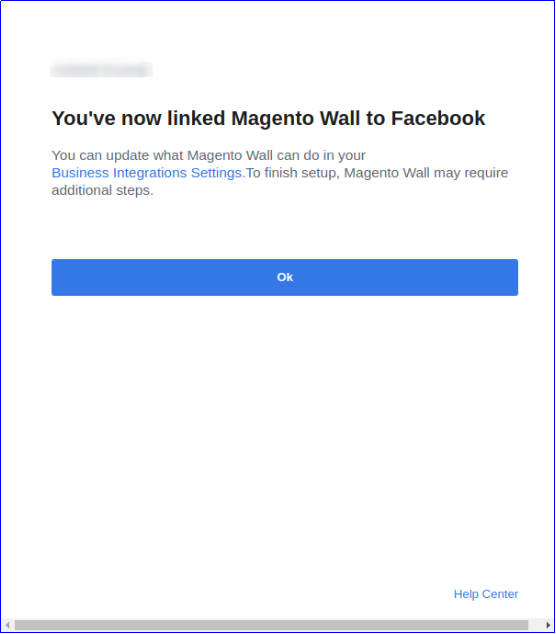
- Kliknij OK, aby zakończyć.
- Skopiuj token dostępu do Facebooka i wklej go w ustawieniach aplikacji Facebook swojego modułu. Konfiguracja aplikacji Facebook została pomyślnie zakończona.
- W ustawieniach aplikacji Facebook istnieje opcja wyboru stron Facebooka. Wszystkie strony, dla których podane są uprawnienia aplikacji, zostaną wyświetlone na liście rozwijanej. Wybierz dowolną stronę.
Ustawienia Instagram 3.1.3
- Włącz Post Instagram: Ta opcja włącza lub wyłącza posty lub kanały w ścianie Instagram.
- Nazwa Użytkownika: Ta opcja pozwala określić nazwę użytkownika Instagram.
- Hasło: Ta opcja umożliwia wprowadzenie hasła do konta Instagram.
3.1.3.1 Kroki do konfiguracji na Instagramie
Kroki konfiguracji na Instagramie znajdują się wewnątrz ustawień modułu, jak pokazano na zrzucie ekranu poniżej.
Ustawienia alertów 3.1.4
- Włącz alert giełdowy: Włącz lub wyłącz alerty zapasów produktów na połączonych ścianach społecznościowych.
- Pozostała ilość towaru: Ta opcja ustawia ilość produktów, poniżej której ograniczone zasoby magazynowe są wysyłane na Facebook i ścianę Instagram.
- Tekst na ścianie po zakończeniu alertów dotyczących zapasów: Ta opcja umożliwia ustawienie tekstu dla postów kończących wpisy alertów.
- Wygeneruj kupon na alerty giełdowe: Ta opcja włącza lub wyłącza kupon rabatowy z alertami giełdowymi.
- Nazwa kuponu: Dzięki tej opcji możesz ustawić nazwę lub tytuł kuponu rabatowego.
- Liczba kuponów: Ta opcja określa ilość kuponów rabatowych dostępnych dla klientów.
- Typ kuponu: Ta opcja określa typ kuponu rabatowego jako stały lub procentowy.
- Wartość kuponu: Ta opcja ustawia wartość rabatu oferowaną za pomocą kuponu rabatowego.
- Ważność kuponu: Ta opcja ustawia ważność kuponu rabatowego (w godzinach).
Ustawienia ręcznego wpisu 3.1.5
Możesz ręcznie opublikować wybrane produkty i kategorie witryny w tej sekcji.
- Szukaj produktu: Ta opcja pozwala wybrać produkty, które chcesz ręcznie opublikować na stronie Facebook i Instagram.
- Wybierz sieci społecznościowe: Ta opcja pozwala wybrać sieć społecznościową, do której chcesz wysłać pocztę lub kanał. Możesz wybrać go jako Facebook lub Instagram.
- Tekst na ścianie dla produktów: Dzięki tej opcji możesz ustawić żądany tekst dla postów ręcznych.
- Kategorie wyszukiwania: Ta opcja pozwala wybrać kategorie, które chcesz ręcznie opublikować na stronie Facebook.
- Wybierz sieci społecznościowe: Ta opcja pozwala wybrać sieć społecznościową, do której chcesz wysłać pocztę lub kanał. Możesz wybrać tę opcję jako Facebook, ponieważ posty kategorii nie są obsługiwane na Instagramie.
- Tekst słupka ściennego dla kategorii: Dzięki tej opcji możesz ustawić żądany tekst dla postów ręcznych.
Ustawienia postu 3.1.6
W ustawieniach harmonogramu wysyłania tego modułu Magento możesz wyświetlić listę wszystkich zaplanowanych postów. Możesz je edytować lub usuwać tylko wtedy, gdy nie zostały opublikowane. Po opublikowaniu lub opublikowaniu na połączonych stronach mediów społecznościowych nie można edytować tych postów. Takie posty można przeglądać tylko. Opublikowane posty są oznaczone jako „Wysłane”, a niepublikowane posty są oznaczone jako „Oczekujące”.
Uwaga: Zaplanowany post zostanie oznaczony jako „Wysłany” tylko wtedy, gdy post zostanie opublikowany zarówno na stronach społecznościowych, jak i na Facebooku i Instagramie. Jeśli podczas publikowania kanału na Facebooku lub Instagramie wystąpi jakiś błąd, status będzie wyświetlany jako „Oczekujące”. Nawet jeśli produkt jest opublikowany tylko na Facebooku lub Instagramie, to również status jest wyświetlany jako „Oczekujące”. Aby utworzyć nowy zaplanowany post, wypełnij następujące opcje konfiguracji:
- Tytuł: Ta opcja ustawi tytuł zaplanowanego postu na ścianie.
- Wiadomości: Ta opcja ustawia wiadomość dla postu społecznościowego.
- Opis: Ta opcja ustawia opis słupka ściany społecznościowej.
- Połączyć: Dzięki tej opcji możesz ustawić łącze do zaplanowanego postu na ścianie. Link może być kierowany do wybranego produktu, kategorii lub dowolnej innej strony.
- Wybierz typ obrazu: Możesz wybrać typ obrazu. Możesz przesłać obraz z lokalnego systemu lub ustawić obraz za pomocą łącza.
- Zapowiedź: Za pomocą tej opcji można wyświetlić podgląd przesłanego obrazu lub pobranego obrazu z określonego adresu URL.
- Obraz: Jeśli Typ obrazu jest wybrany jako Prześlij, ta opcja umożliwia przeglądanie i przesyłanie żądanego obrazu.
- Data wysłania: Ta opcja pozwala określić datę i godzinę zaplanowania konkretnego postu społecznościowego.
Ustawienia 3.2 Cron
W tej zakładce ustawień Cron rozszerzenia Magento Social Wall Post możesz ręcznie
Wyślij ręcznie zaplanowany post: Naciśnij ten cron, aby wysłać cały post, który jest zaplanowany przed opublikowaniem bieżącego czasu.
Ręczna synchronizacja produktów: Naciśnij ten cron, aby zsynchronizować ograniczoną liczbę wpisów alarmowych w tabeli.
Ręczne wysyłanie postów: Naciśnij ten cron, aby ręcznie wysyłać posty dla produktów kończących akcje i nowych produktów sklepu.
Na tej karcie można sprawdzić / wyświetlić rekordy dotyczące nowych kanałów produktów i ograniczonych kanałów powiadomień o zapasach.
Uwaga: Nowe kanały produktów są automatycznie dodawane / aktualizowane do tej tabeli, gdy tylko nowy produkt zostanie dodany do sklepu z zaplecza. Kanały alarmów giełdowych są aktualizowane tylko w tej tabeli po uruchomieniu programu cron „Synchronizuj produkty ręcznie”.
Uwaga: Upewnij się, że wszystkie szczegóły produktu zostały poprawnie wprowadzone podczas dodawania nowego produktu do katalogu. Jeśli po zapisaniu produktu dalej modyfikujesz szczegóły produktu, produkt ten nie będzie traktowany jako nowy produkt.
4.0 Front Interface modułu Magento Social Wall Post
Przedni interfejs użytkownika dla tego modułu można sprawdzić z konta Facebook i Instagram, które są skonfigurowane za pomocą tego modułu Social Wall Post.
A) Nowy kanał produktów
Na Facebooku
Na Instagram
B) Kanał informacyjny o ograniczonym zapasie produktów
Na Facebooku
Na Instagram
C) Kanał produktowy na Facebooku i Instagramie
Na Facebooku
Na Instagram
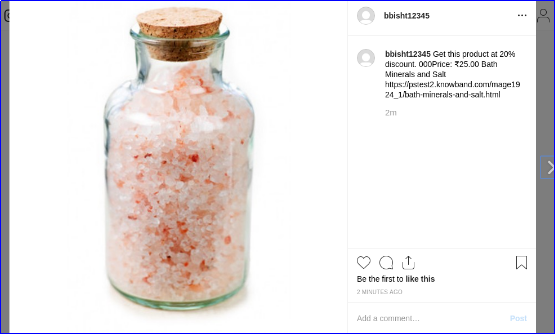
D) Kategoria Kanał na Facebooku